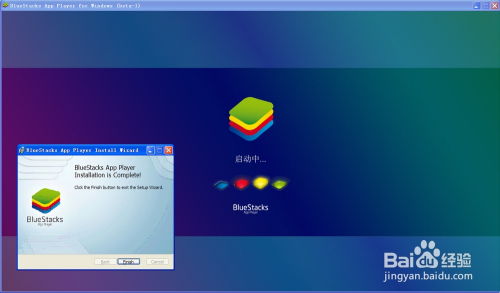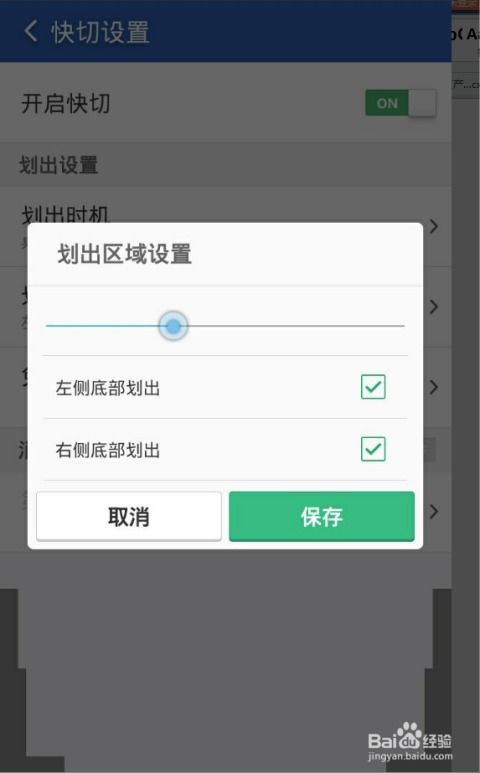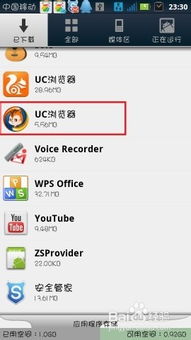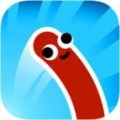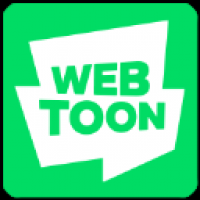vmware 安装安卓系统,VMware虚拟机轻松安装安卓系统全攻略
时间:2025-02-04 来源:网络 人气:
你有没有想过,在电脑上也能轻松体验安卓系统的乐趣呢?没错,就是那个我们日常使用的电脑,现在也能变成安卓的小天地!今天,就让我带你一起探索如何在VMware虚拟机中安装安卓系统,让你的电脑瞬间变身安卓乐园!
一、准备阶段:磨刀不误砍柴工
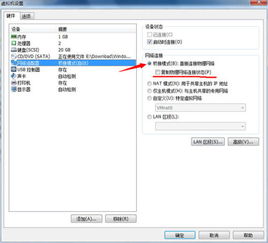
在开始之前,我们得先准备好一些“工具”:
1. VMware软件:这是我们的虚拟机引擎,没有它,我们可没办法在电脑上创建安卓系统哦。去官网下载并安装最新版本的VMware软件。
2. 安卓镜像文件:这是安卓系统的“种子”,可以从网上找到适合你电脑架构的安卓镜像文件,比如Android x86。记得下载ISO格式的文件。
3. 电脑配置:虽然安卓系统对电脑配置要求不高,但至少要保证你的电脑有足够的内存和处理器,这样才能让安卓系统跑得顺畅。
二、创建虚拟机:搭建安卓小天地
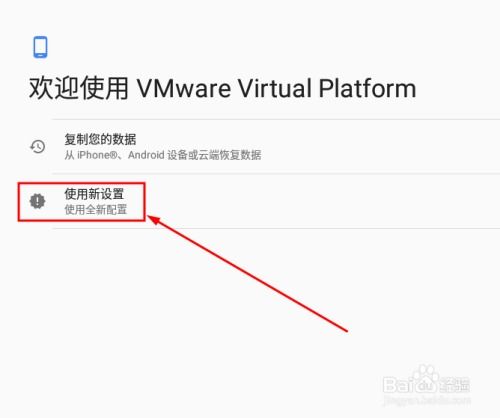
1. 打开VMware软件,点击“创建新的虚拟机”按钮。
2. 选择“自定义(高级)”,然后点击“下一步”。
3. 在“安装操作系统”界面,选择“安装操作系统从光盘映像文件”,然后点击“浏览”找到你下载的安卓镜像文件。
4. 接下来,为你的虚拟机命名,选择虚拟机的存储位置,然后点击“下一步”。
5. 在“处理器”和“内存”设置中,根据你的电脑配置适当调整。一般来说,分配2GB内存和2个处理器就足够了。
三、配置虚拟机:打造专属安卓空间

1. 在“网络”设置中,选择“桥接模式”,这样你的安卓系统就能连接到互联网了。
2. 在“硬盘”设置中,选择“创建新虚拟磁盘”,并设置磁盘大小。一般来说,20GB的磁盘空间就足够了。
3. 点击“自定义硬件”,在“显示器”选项中勾选“加速3D图形”,这样安卓系统的图形表现会更好。
四、安装安卓系统:开启安卓之旅
1. 启动虚拟机,选择“安装到磁盘”选项。
2. 按照提示操作,选择创建分区,格式化磁盘,安装GRUB等。
3. 安装完成后,重启虚拟机,选择“Android x86”启动。
五、体验安卓系统:畅游安卓乐园
1. 安卓系统启动后,你就可以开始体验安卓的魅力了。
2. 去应用商店下载你喜欢的应用,安装各种游戏和软件,让你的电脑瞬间变成安卓乐园。
3. 你还可以尝试安装各种安卓模拟器,让你的电脑变成一个多功能的安卓设备。
怎么样,是不是觉得在电脑上安装安卓系统很简单呢?现在,你就可以尽情享受安卓系统带来的乐趣了。快来试试吧,让你的电脑也变成一个安卓乐园吧!
相关推荐
教程资讯
系统教程排行